Magento 2 Layered Navigation SEO — najlepszy przewodnik
Opublikowany: 2018-07-12W coraz bardziej konkurencyjnym środowisku biznesowym nie sposób wyobrazić sobie odnoszącego sukcesy sklepu Magento bez intuicyjnej, przyjaznej dla użytkownika nawigacji.
Wielopoziomowe menu, mapy witryn, dobrze zaplanowana architektura witryny z inteligentnymi połączeniami — to podstawowe elementy lepszej użyteczności witryny i wyższych wskaźników konwersji.
Nawigacja warstwowa jest również jednym z kluczowych aspektów nawigacji w witrynie.
Ponadto strony, które generuje ten mechanizm, mają ogromne możliwości SEO.
Czytaj dalej, aby dowiedzieć się, jak:
- skonfigurować nawigację warstwową w swoim sklepie Magento 2 (i ominąć jej domyślne ograniczenia),
- zaplanować strategię SEO dla stron LN,
- unikaj typowych błędów SEO podczas pracy z tego typu stronami,
- skutecznie zoptymalizuj te strony pod kątem lepszych wyników SEO,
- skutecznie zintegrować je z architekturą witryny.
Spis treści
- Co to jest nawigacja warstwowa w Magento 2?
- Jak włączyć nawigację warstwową w Magento?
- Planowanie strategii SEO dla stron filtrowania kategorii
- Plan A
- Tworzenie przyjaznych SEO adresów URL dla stron filtrowania kategorii
- Dodawanie metanagłówka Robots dla stron nawigacji warstwowej
- Dodanie rel=Canonical dla Pager filtrowania kategorii
- Plan B
- Dolna linia
Co to jest nawigacja warstwowa w Magento 2?
Nawigacja warstwowa (inaczej filtry kategorii , LN lub krótkie) to zestaw filtrów dynamicznych, które mogą znajdować się na dowolnej stronie kategorii (a czasami na stronie głównej).
Jego głównym celem jest pomoc klientowi w szybkim sortowaniu produktów w oparciu o wybrane kryteria: cena, materiał, kolor, marka itp. W ten sposób pozwala uniknąć ręcznego przeglądania kategorii sklepu i błyskawicznie znaleźć pożądaną wersję produktu .
Jak włączyć nawigację warstwową w Magento?
Po wyjęciu z pudełka Magento ma możliwość filtrowania produktów na stronach kategorii.
Aby włączyć tę funkcję, postępuj zgodnie z poniższymi instrukcjami:
- przejdź do Sklep ⟶ Konfiguracja , przejdź do sekcji Katalog w menu po lewej stronie i wybierz tam tę samą pozycję menu tytułowego;
- na liście otwartych opcji wybierz Nawigacja warstwowa , kliknij, aby ją rozwinąć,
- w ustawieniach, które zostaną otwarte, ustaw opcję Wyświetl liczbę produktów na Tak , a Obliczanie kroków nawigacji po cenach na Automatycznie ,
- kliknij Zapisz , aby zmiany zaczęły obowiązywać.
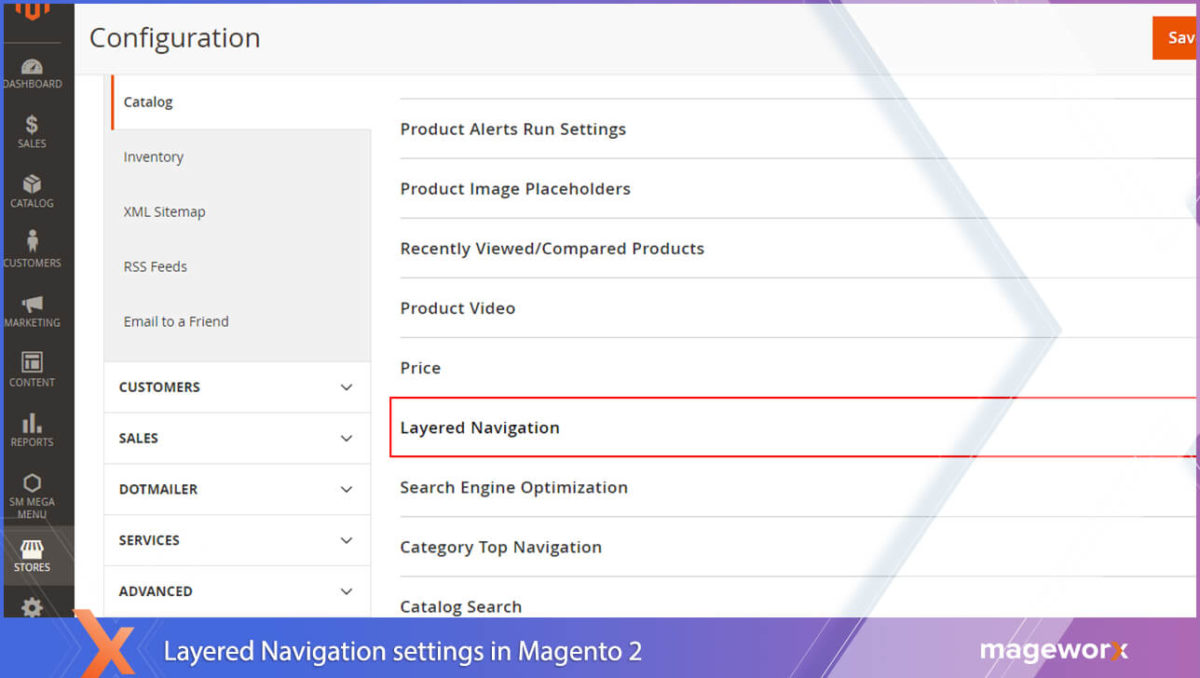
* Aby dalej skonfigurować nawigację warstwową, np. ustawić atrybuty możliwe do filtrowania , zapoznaj się z tymi instrukcjami. Aby dostosować ceny nawigacji warstwowej , zapoznaj się z tym przewodnikiem.
Oto jak wyglądają domyślne filtry kategorii na interfejsie użytkownika:
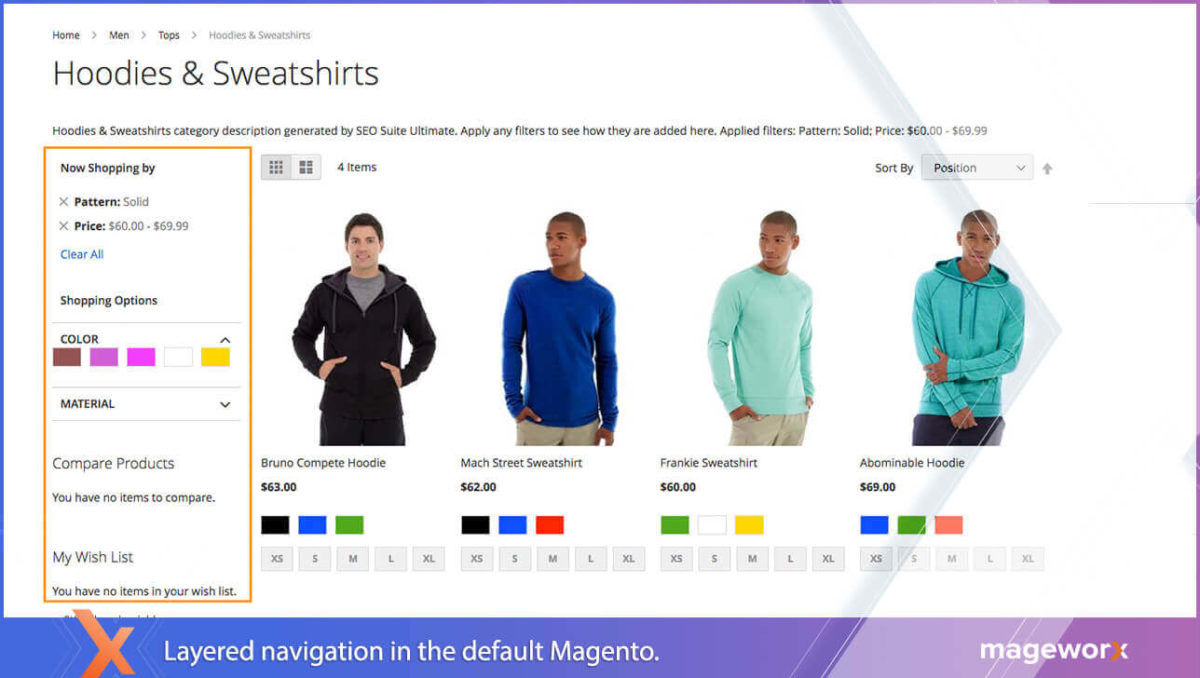
WAŻNY
Pamiętaj jednak, że po wyjęciu z pudełka platforma nie pozwala na jednoczesne wybranie kilku atrybutów tego samego typu. Powiedzmy, że niemożliwe jest filtrowanie produktów o 2 lub więcej różnych kolorach, materiałach itp., co jest dość niewygodne, zwłaszcza jeśli sprzedajesz produkty, które można dostosować do własnych potrzeb.

Tutaj z pomocą przychodzi rozszerzenie Layered Navigation firmy MageWorx. Dzięki rozszerzeniu możesz:
- dodać opcję wielokrotnego wyboru, aby klienci mogli filtrować wiele atrybutów,
- włączyć/wyłączyć wielokrotny wybór dla każdego atrybutu produktu z osobna,
- wyświetlać atrybuty LN na stronach określonych kategorii,
- i więcej.
Kliknij tutaj, aby zapoznać się z rozszerzeniem.
Tak działa zoptymalizowane filtrowanie kategorii:
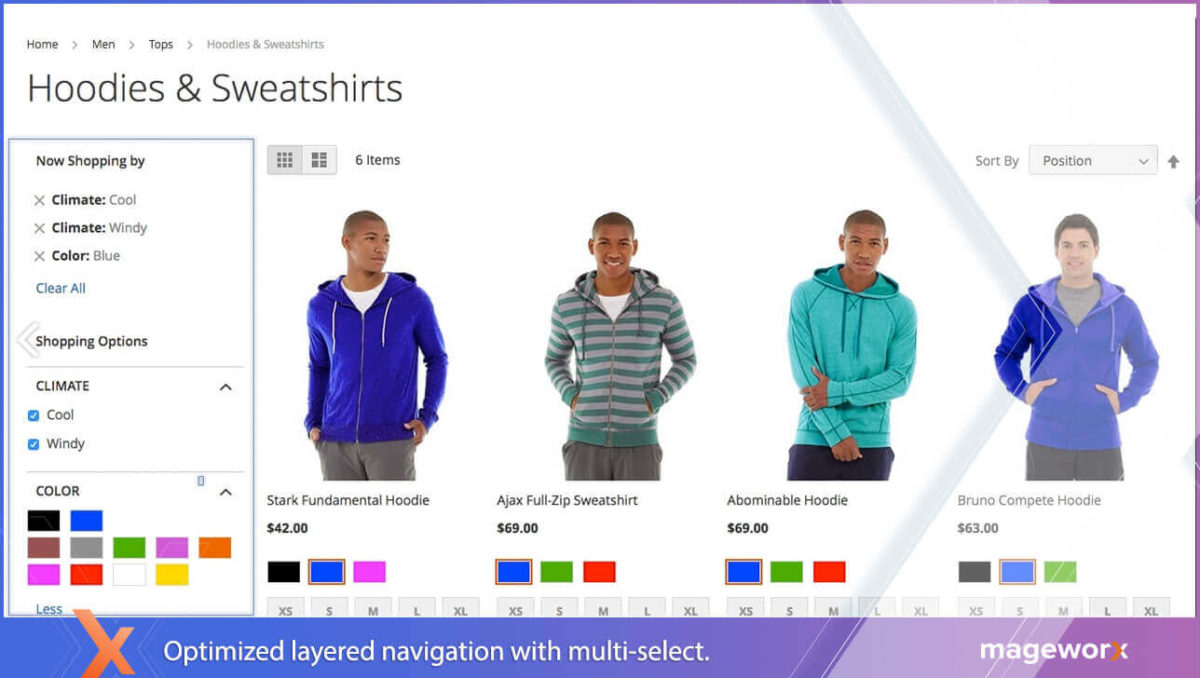
Planowanie strategii SEO dla stron filtrowania kategorii
Zanim przystąpisz do tworzenia planu SEO dla stron tego typu, powinieneś zrozumieć, w jaki sposób są one generowane przez system.
Rozważmy prosty scenariusz: powiedzmy, że mamy sklep Magento, który sprzedaje ubrania różnych marek w Minneapolis. Nazwijmy to www.mystore.com
Sklep posiada rozszerzenie stron trzecich, które pozwala filtrować kategorie według mnóstwa kryteriów: marka, projekt, płeć, kolor, rozmiar, model, cena itp. W ten sposób za każdym razem, gdy klient filtruje kategorie, system generuje stosy przefiltrowanych strony z niezoptymalizowanymi adresami URL .
Powiedzmy, że po wybraniu przez klienta pewnych parametrów filtrowania (np. „Kolor” i „Cena”) Magento generuje stronę z przefiltrowanymi wynikami. Platforma używa parametrów GET do utworzenia adresu URL tej strony.
W rezultacie dla przefiltrowanej kategorii otrzymasz mniej więcej tak:
www.mystore.com/men/shoes.html ?kolor=23
www.mystore.com/women-tops.html ?rozmiar=353
Jeśli masz rozszerzenie, które optymalizuje nawigację warstwową i pozwala klientom wybrać dwa lub więcej filtrów, to jeszcze pogarsza sytuację, ponieważ otrzymasz stos niezoptymalizowanych adresów URL z wieloma parametrami filtrów: www.mystore.com/men/ shorts.html?color=49&price=-1000
Ponadto ten typ strony może potencjalnie generować mnóstwo zduplikowanych treści , ponieważ ich metadane i opisy są automatycznie kopiowane z głównej filtrowanej strony kategorii.
A najważniejsze jest to, że domyślnie strony nawigacji warstwowej NIE są ukryte przed indeksacją . Co oznacza, że mogą one potencjalnie pogorszyć wydajność Twojej witryny w rankingu i utrudnić jej postęp SEO.
W świetle tych faktów pierwszą myślą, jaka może Ci się przyjrzeć, jest ukrycie wszystkich stron tego typu przed Google. Tak, to ma sens. Ale zawsze jest kilka lepszych alternatyw do rozważenia.
Porównajmy 2 możliwe scenariusze SEO dla takiego sklepu.
Plan A
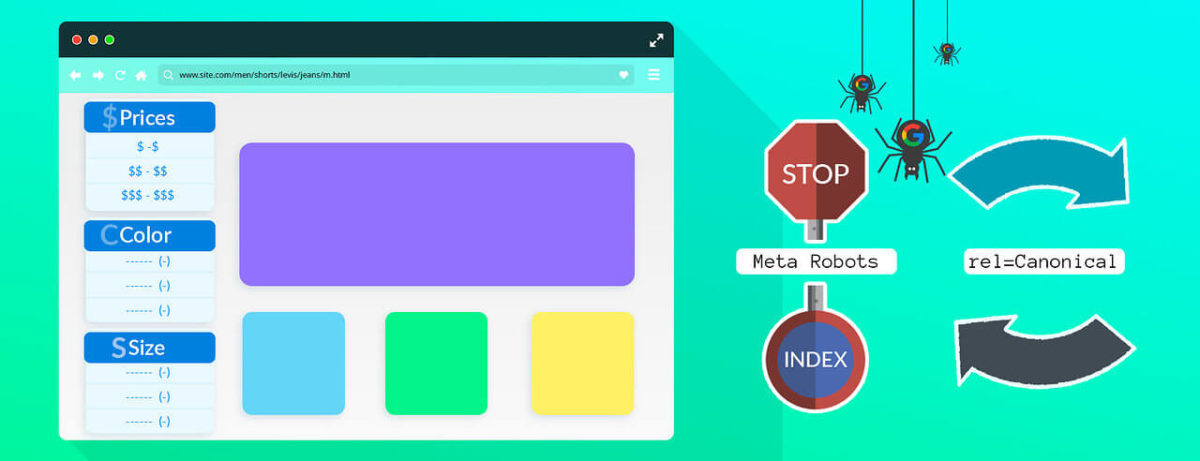
Jak wspomniano powyżej, możesz ukryć strony LN przed robotami wyszukiwarek za pomocą meta robots / setting rel=canonical tags .
Plusy
Jeśli nie masz czasu ani doświadczenia w SEO, aby zająć się tymi stronami, to jest droga. Ponadto pozbywając się filtrów stron kategorii, optymalizujesz proces zarządzania produktami: w razie potrzeby łatwiej będzie Ci importować/eksportować kategorie i ich produkty.
Cons
Ograniczając dostęp do tych stron, stracisz możliwość ich odpowiedniej optymalizacji i uzyskania dodatkowej porcji docelowego ruchu.
Ponadto, zaniedbując strony filtrowania kategorii, będziesz musiał ręcznie zarządzać produktami w ramach kategorii (np. zarządzając produktami, które są w sprzedaży).
Jak
Domyślnie nie ma możliwości dodania metanagłówków robotów NOINDEX FOLLOW w Magento, jak również ustawienia dla nich znaczników rel=canonical lub dodania ich do pliku robots.txt.
Powodem tego jest to, że po wyjęciu z pudełka platforma nie generuje przyjaznych SEO adresów URL dla stron LN i po prostu nie można ich zidentyfikować.
Dlatego tworzenie dobrze ustrukturyzowanych adresów URL jest obowiązkowym krokiem do wygodnego lokalizowania tych stron i zarządzania nimi.
Tworzenie przyjaznych SEO adresów URL dla stron filtrowania kategorii
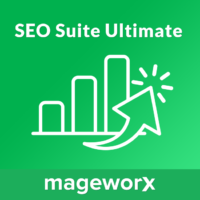
Aby dodać takie adresy URL i zaimplementować wyżej wymienione operacje, możesz użyć MageWorx SEO Suite Ultimate for Magento 2.
Dzięki rozszerzeniu możesz w ten sposób łatwo przekształcić wszystkie adresy URL stron LN. Oto jak:
- Przejdź do Sklepy ⟶ Konfiguracja ⟶ MAGEWORX ⟶ SEO ⟶ SEO Extended – SEO URLs .
- Ustaw opcję Włącz dla filtrów LN na Tak .
- W polu SEO LN URLs Identifier wprowadź identyfikator (lub dowolną inną literę/cyfrę lub ich kombinację), który będzie powiązany ze wszystkimi stronami tego typu — w naszym przypadku jest to „ l ”.
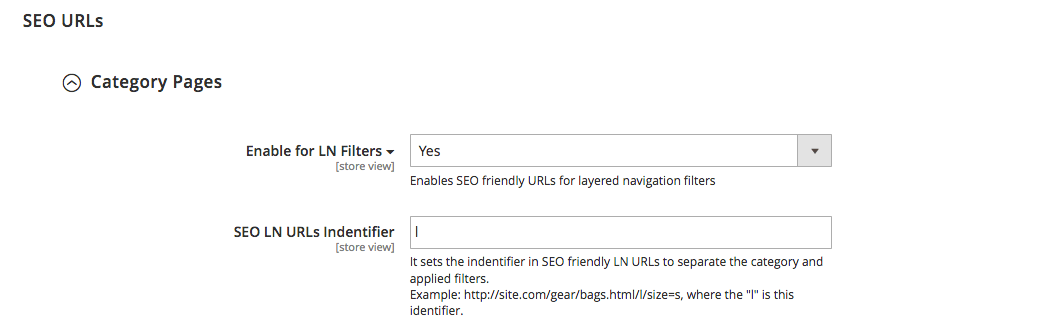
Teraz wszystkie adresy URL naszych stron LN wyglądają tak: www.mystore.com/category/women-tops/l/brand:nike/color:black.html i można je łatwo zlokalizować za pomocą ich konkretnych adresów URL.
Dodawanie metanagłówka Robots dla stron nawigacji warstwowej
Odbywa się to również z SEO Suite Ultimate.
Najpierw musisz ustawić minimalną liczbę filtrów. Jest to konieczne, aby poinformować wyszukiwarki o tym, jak głęboko ich roboty indeksujące mogą drążyć podczas indeksowania i ile warstw filtrów kategorii mogą indeksować.
Mówić,
- Przejdź do Sklepy ⟶ Konfiguracja ⟶ MAGEWORX ⟶ Ustawienia SEO Meta Robots i ustaw NOINDEX, FOLLOW dla kategorii LN Pages na Nie .
- Ustaw wymaganą liczbę filtrów, które chcesz zindeksować.
Na przykład ustawisz minimalną liczbę filtrów na 2. W tym przypadku:
- www.mystore.com/kids-clothes/boys/l/nike-hoodies/color:grey/size:m/material:cotton.html — ta strona zostanie wykluczona z indeksu Google, ponieważ jest generowana przez 4 filtry
- www.mystore.com/eyewear/l/brand:rayben/genger:men.html – a ten zostanie zindeksowany, ponieważ został przefiltrowany według 2 kryteriów.
Po zakończeniu pozostań w tych ustawieniach. Stąd będziesz mógł:
- ustaw NOINDEX FOLLOW Robots Meta Header dla wszystkich stron LN,
- lub dodaj określone roboty meta dla dowolnych kombinacji filtrów LN.
Wykonaj kroki:
- Przejdź do Sklepy Konfiguracja ⟶ MAGEWORX ⟶ SEO . Przejdź do zakładki Baza SEO ⟶ Meta Robots .
- Ustaw metanagłówek NOINDEX FOLLOW Robots dla wszystkich filtrowanych stron kategorii — wybierz opcję Tak z listy rozwijanej.
- Dodaj roboty meta dla określonych kombinacji filtrów, jeśli chcesz, aby niektóre strony LN były przeszukiwane i indeksowane, a także ograniczać dostęp do innych (np. index,follow: color,brand – pozwala Google indeksować strony filtrowane według atrybutów kolor+marka, ignorując inni).
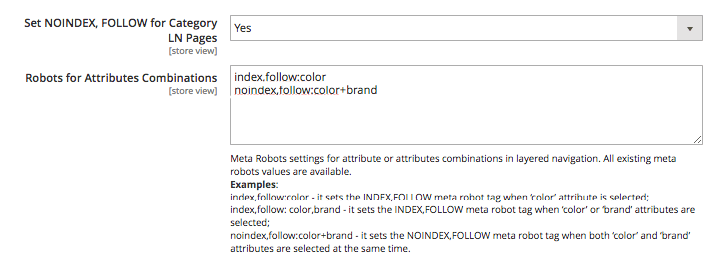 Pamiętaj, że to ustawienie ma wyższy priorytet niż minimalna liczba filtrów.
Pamiętaj, że to ustawienie ma wyższy priorytet niż minimalna liczba filtrów.

Oznacza to, że jeśli ustawisz # filtrów NOINDEX LN na „0” i dodasz „indeks, podążaj: kolor” w tym polu, rozszerzenie zastąpi ustawienie liczby filtrów i doda INDEX, FOLLOW Meta Robots nagłówek dla przefiltrowanych stron LN przez „kolor”.
Dodanie rel=Canonical dla Pager filtrowania kategorii
Alternatywnie możesz powiedzieć Google, że Twoje strony LN i strony kategorii są w rzeczywistości jednym i tym samym.
Można to zrobić za pomocą tagu rel=canonical. Może poinformować Google, że Twoje strony LN stanowią kopię główną:
- aktualna kategoria,
- docelowa filtrowana strona (np. marka).
Jeśli wybierzesz poprzednią opcję, Google nie będzie indeksować żadnych stron filtrów kategorii. Natomiast jeśli zdecydujesz się na to drugie, wyszukiwarka zindeksuje wszystkie strony przefiltrowane według określonego atrybutu.
Na przykład, jeśli włączona jest opcja filtrowania strony, gdy kupujący filtrują produkty według koloru tkaniny, tag kanoniczny skieruje Google do /apparel/l/color:red/cloth-type:silk.html.
Aby zastosować tag rel=canonical:
1. Przejdź do Sklepy ⟶ Konfiguracja ⟶ MAGEWORX ⟶ SEO ⟶ Ustawienia kanonicznych adresów URL .
2. Przejdź do tych ustawień i wybierz preferowaną opcję:

Pamiętaj, że możesz zastąpić to ustawienie osobno dla każdego atrybutu produktu. Można to zrobić w ustawieniach „Znacznik kanoniczny dla stron filtrowanych według prowadzących do nawigacji warstwowej do”, które znajdują się w STORES ⟶ Atrybuty ⟶ Produkt ⟶ Atrybut ⟶ Właściwości frontendu .
Otóż to!
Uff! Zmęczony?
Nie martw się, jesteśmy w połowie!
Plan B
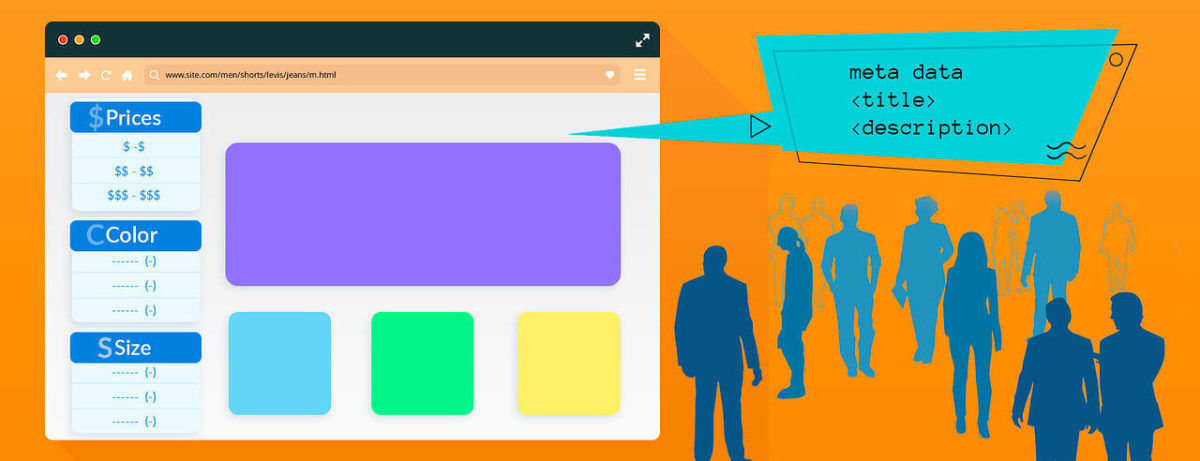
Jeśli jesteś twardy, silny i nieustraszony, możesz pójść o krok dalej i zmienić strony LN w (prawie) zwykłe iw pełni zoptymalizowane .
Można to zrobić poprzez dodanie unikalnych tytułów stron, słów kluczowych, opisów, treści .
Zobaczmy, jak możemy to zrealizować na przykładzie naszego sklepu internetowego, który sprzedaje ubrania w Minneapolis.
Plusy
Takie podejście może być dla Ciebie korzystne na różne sposoby:
- jeśli w Twoim sklepie nie ma podkategorii, strony filtrujące kategorie mogą z powodzeniem pełnić swoją rolę,
- strony te mogą być w pełni zoptymalizowane pod kątem długich lub dowolnych zapytań wyszukiwania ; w ten sposób kupujący, którzy szukają „ czarnych tenisówek New Balance dla kobiet, rozmiar 35 ”, trafią na stronę z bardzo trafnymi wynikami,
- po zoptymalizowaniu strony te mogą rozszerzyć i wzmocnić architekturę witryny,
- Strony LP są aktualizowane automatycznie wraz ze zmianami w atrybutach produktów.
Cons
Pozycjonowanie tych stron będzie wymagało dodatkowego czasu i wysiłku. Ponadto, jeśli zdecydujesz się na import/eksport danych z tych stron, będzie to dość problematyczne.
Jak
Oto, co można zrobić, aby strony filtrowane za pomocą nawigacji warstwowej były ulubionymi przez Google.
Ponieważ domyślna funkcjonalność platformy nie posiada wymaganej funkcjonalności, będziesz musiał skorzystać z rozwiązań firm trzecich.
Jeśli masz już zainstalowany SEO Suite Ultimate, kontynuuj z nim pracę — rozszerzenie posiada wszystkie narzędzia do skutecznej optymalizacji stron filtrujących kategorie.

Jeśli nie masz żadnego rozszerzenia SEO Magento 2, możesz rozważyć prostą, ale bardzo przydatną aplikację do optymalizacji dużych ilości metadanych dla dowolnego typu strony – SEO Meta Templates firmy MageWorx.
Kliknij tutaj, aby zainstalować dodatek.
Po zainstalowaniu dowolnej z wyżej wymienionych instancji przejdź do Marketing ⟶ Szablony SEO MageWorx ⟶ Szablony filtrów kategorii .
To miejsce, w którym będziesz mógł szybko wygenerować metadane ( meta tytuł, opis i słowa kluczowe ) dla każdej filtrowanej strony oraz zoptymalizować jej opis sklepu .
Rozszerzenie umożliwia tworzenie zaawansowanych szablonów, które pozwalają na masową optymalizację tych ważnych elementów strony w najbardziej przyjazny dla SEO sposób.
Najpierw wybierz, do czego chcesz utworzyć szablon.
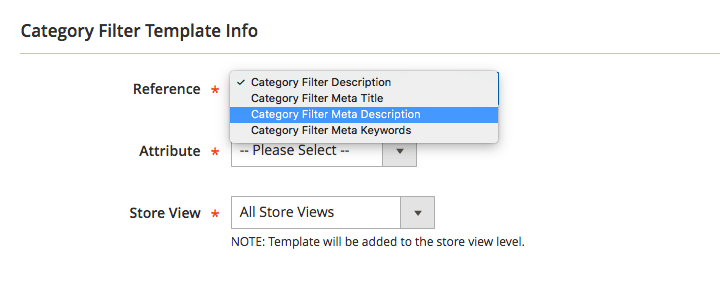 Po wybraniu przez użytkownika w interfejsie ten atrybut spowoduje utworzenie strony LN, a ten szablon zostanie automatycznie zastosowany w celu jego optymalizacji.
Po wybraniu przez użytkownika w interfejsie ten atrybut spowoduje utworzenie strony LN, a ten szablon zostanie automatycznie zastosowany w celu jego optymalizacji.
Z tego miejsca możesz również wybrać widok sklepu, dla którego ten szablon będzie działał.
W następnym kroku wybierz Przypisz typ . Każdy szablon może być użyty do wszystkich kategorii lub tylko do wybranych (aby je wybrać, przejdź do zakładki Kategorie w menu po lewej stronie).
Z tego miejsca możesz również dodać nazwę szablonu (aby później zidentyfikować go na liście wszystkich szablonów).
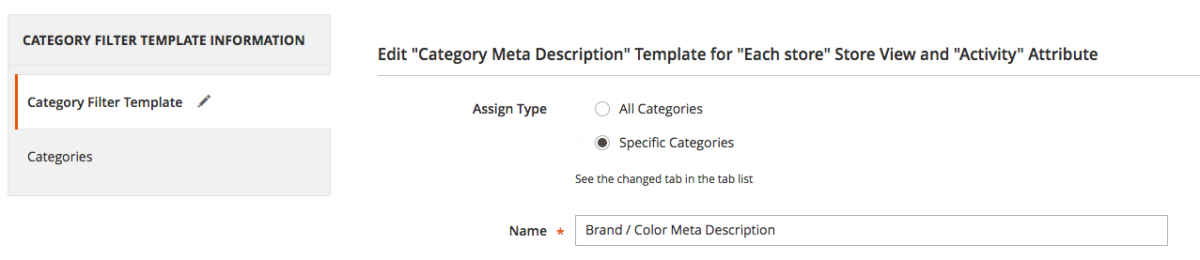
Zwróć uwagę, że istnieje tylko jedna kombinacja Typ szablonu — Widok sklepu — Kategoria — Atrybut , która jest dostępna dla kategorii docelowej.
Kategorie przypisane do różnych szablonów z tymi samymi warunkami będą wyświetlane jako wyłączone w drzewie kategorii.
 Następnie dodaj regułę szablonu .
Następnie dodaj regułę szablonu .
Dodanie go jest bardzo ważną częścią procesu, ponieważ określa, jak będzie wyglądał wybrany opis sklepu z elementami meta.
Na przykład, aby dodać meta opis, taki jak ten: Kup buty Nike, kolekcja letnia 2018 w najlepszym sklepie obuwniczym za 300 USD w Minneapolis , musisz:
- dodaj słowa wprowadzające Kup, Kup, Zamów .Pamiętaj, że możesz dodać kilka synonimów i użyć randomizera (||) między nimi. Dzięki tej funkcji rozszerzenie automatycznie wybierze losowo jeden z wprowadzonych synonimów. Takie podejście można zastosować dla innych zmiennych szablonu, na przykład: [-parameters:||-filters: {filter_all}]. Liczba bloków randomizerów w szablonie nie jest ograniczona.
- dodaj zmienne dla [marka] [kolekcja] [nazwa sklepu] [cena] [lokalizacja].
W niektórych przypadkach możesz napotkać wyzwanie, gdy wartości atrybutów nie są wypełnione.
Szybkim rozwiązaniem jest użycie struktury [atrybut1|atrybut2|atrybut3|…].
W pracy w ten sposób. Załóżmy, że masz strukturę taką jak [producent|marka]. Jeśli użyjesz powyższej struktury w regule szablonu, rozszerzenie sprawdzi pierwszą wartość atrybutu, a jeśli nie będzie, drugą, trzecią i tak dalej, aż w końcu znajdzie najbardziej odpowiednią opcję.
Strukturę [prefix {attribute} sufiks] można zastosować w przypadku, gdy produkt ma jakiś atrybut.
Kup [awesome {color}] [model] za jedyne [price] oznacza, że ta struktura zostanie przekształcona w „Buy Sketchers On-the-GO”
Lub „Kup te niesamowite czarne Sketchers On-the-GO za jedyne 99 USD”, jeśli produkt ma atrybut [kolor].
Poniżej znajduje się lista statycznych i dynamicznych zmiennych szablonu:
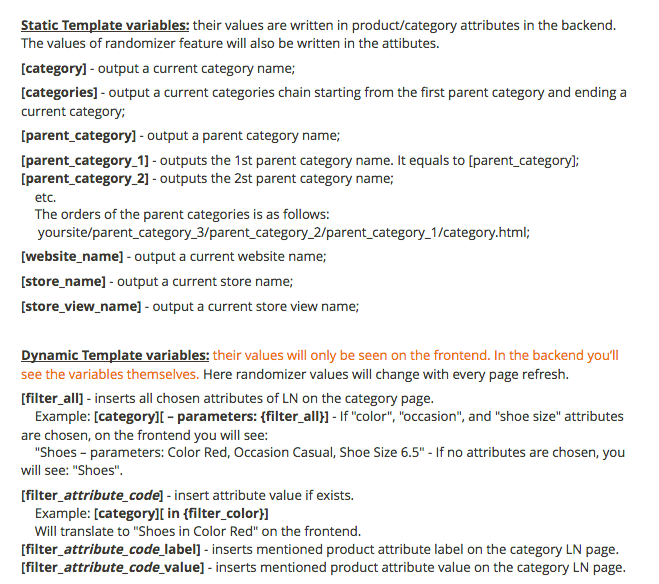
Dodatkowo w ramach tych ustawień możesz również zdecydować się na zastosowanie tego szablonu do wszystkich filtrów kategorii lub tylko tych z wartościami Pusty .
Dodatkowo możesz ustawić automatyczne stosowanie tego szablonu za pomocą Magento Cron .
 To w zasadzie to.
To w zasadzie to.
Teraz przejdź do MageWorx SEO Templates ⟶ Category Filter Templates i zarządzaj (testuj, stosuj, edytuj, usuwaj) wszystkimi utworzonymi szablonami.
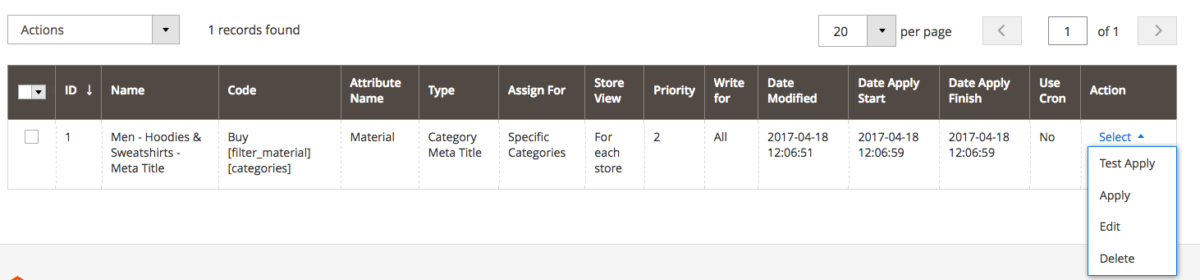
WAŻNY
Zgodnie z najlepszymi praktykami SEO, generalnie zaleca się optymalizację jednego filtra atrybutu LN naraz .
Powiedzmy, że masz stronę kategorii z wieloma atrybutami, np. marką, modelem, kolorem, materiałem, ceną. Gdy klient wybierze je wszystkie, otrzymasz taką przefiltrowaną stronę: /l/brand:new=balance/model:sport-g/color:white/material:genuine-leather/price:299.html ).
Takie strony najlepiej sprawdzą się w SEO, jeśli zostaną zoptymalizowane pod kątem ich głównego atrybutu (w tym przypadku marki New Balance).
Dzięki rozszerzeniu można również określić priorytet dla różnych atrybutów nawigacji warstwowej . W ten sposób, jeśli ten sam szablon jest powiązany z wieloma różnymi atrybutami, rozszerzenie wybierze ten, który ma najwyższy priorytet.
Aby ustawić priorytet atrybutu, najpierw wyłącz włączoną domyślnie opcję „Użyj danych SEO dla jednego filtra” w obszarze Sklepy ⟶ Konfiguracja ⟶ MAGEWORX ⟶ SEO ⟶ Rozszerzone SEO.

A teraz przejdź do Sklepy ⟶ Atrybuty ⟶ Produkt i określ pozycję (im większa pozycja, tym niższy jej priorytet).
Dolna linia
Jak widać, proces optymalizacji stron filtrowanych przez nawigację warstwową nie jest taki prosty.
Ale zdecydowanie warto! Zamiast stosu bezużytecznych stron, które klekoczą w Twojej witrynie, możesz uzyskać kilka dobrze opracowanych i ustrukturyzowanych jednostek witryny. Wszystko, czego potrzebujesz, aby to osiągnąć, to szczegółowy plan i odpowiednie narzędzia .
* * * * *
Czy masz jakieś doświadczenie w optymalizacji stron filtrów kategorii? Zapraszam do dzielenia się swoją wiedzą w sekcji komentarzy poniżej.
